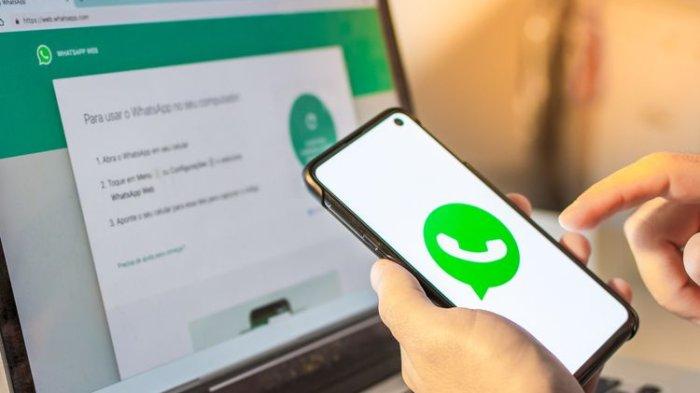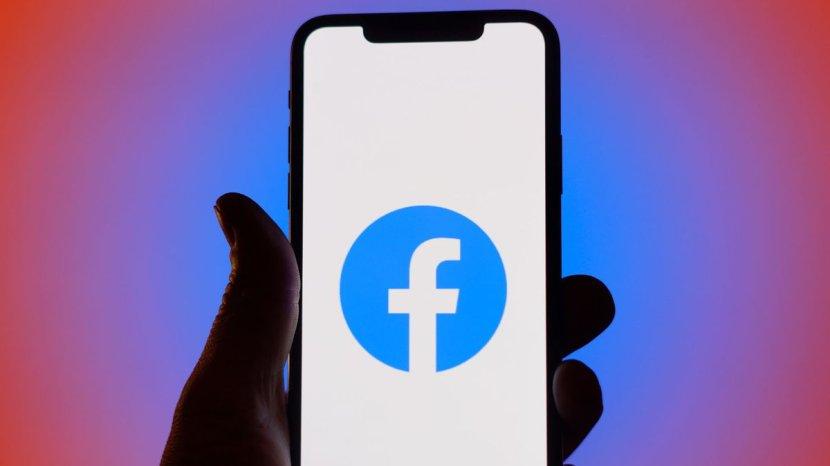Begini Cara Menggunakan WhatsApp Web dan WhatsApp Desktop
Ada dua cara Anda menggunakan WhatsApp di luar perangkat ponsel, yakni WhatsApp Web dan WhatsApp Desktop.
TRIBUN-MEDAN.com - Simak cara menggunakan WhatsApp Web dan WhatsApp Desktop.
Ada dua cara Anda menggunakan WhatsApp di luar perangkat ponsel, yakni WhatsApp Web dan WhatsApp Desktop.
Dua cara ini dibuat agar pengguna bisa menggunakan WhatsApp secara praktis ketika sedang beraktivitas di laptop atau komputer.
Namun demikian, WhatsApp Web atau WhatsApp Desktop tetap terhubung dengan ponsel. Ketika ponsel mati, maka aplikasi di platform komputer itu tidak berjalan.
Kendati sama-sama di laptop atau komputer, namun ada perbedaan antar WhatsApp Web dan WhatsApp Desktop.
Melansir infokomputer.grid.id, WhatsApp Web merupakan antarmuka WhatsApp yang bisa diakses di komputer melalui peramban web.
Sementara WhatsApp Desktop adalah aplikasi tersendiri yang bisa diinstal baik di Windows maupun Mac.
Dengan kata lain, WhatsApp Web adalah WhatsApp versi peramban (browser), sementara WhatsApp Desktop adalah versi aplikasi WhatsApp yang diiunduh di komputer.
Kendati demikian, desain kedua jenis WhatsApp komputer itu sama. Tampila dengan susunan tombol, alat dan ikonya juga sama.
Fitur dan pengalaman messaging yang dirasakan pengguna juga sama.
Agar WhatsApp di komputer bekerja normal, ada beberapa hal yang harus diperhatikan. Pertama aplikasi WhatsApp harus sudah tersedia dan berjalan normal di ponsel atau tablet PC.
Selanjutnya, ponsel harus dalam keadaan terhubun dengan internet alias memiliki data internet.
Kemudian, untuk WhatsApp web memerlukan peramban atau browser yang direkomendasikan WhatsApp, yaitu Chrome, Firefox, Opera, Safari, atau Microsoft Edge.
Sementara untuk WhatsApp Desktop, komputer yang menjalankannya harus berbasis sistem operasi Windows 8 atau lebh tinggi. Bagi Mac, minimal MacOS 10.10.
Namun sebenarnya pengguna tidak perlu repot-repot untuk memeriksa kesesuaian sistem operasi dengan WhatsApp, karena aplikasi ini secara otomatis memeriksanya sendiri.
Cara gunakan WhatsApp dan WhatsApp Desktop

Berikut cara menggunakan WhatsApp Web:
- Akses portal WhatsApp Web (web.whatsapp.com) melalui peramban.
- Klik titik tiga di sebelah kanan atas aplikasi WhatsApp di ponsel, klik opsi WhatsApp Web.
- Klik tombol Link A Device untuk mengaktifkan kamera untuk memindai.
- Pindai kode QR yang muncul di peramban.
Untuk menggunakan WhatsApp Desktop:
- Unduh aplikasi WhatsApp Desktop dari whatsapp.com/download, lalu pasang (install) ke komputer.
- Setelah aplikasi Desktop terpasang, tautkan akun WhatsApp ke aplikasi tersebut dengan cara memindai kode QR di aplikasi Desktop menggunakan aplikasi WhatsApp pada ponsel.
Demikian cara menggunakan WhatsApp Web dan WhatsApp Desktop yang perlu Anda ketahui. Anda bisa memilih salah satu opsi dari penggunaan WhatsApp untuk laptop atau komputer tersebut.
Login WhatsApp Web Harus Scan Wajah atau Sidik Jari, Amankah?
Setelah sebelumnya hanya meminta pindaian kode QR, WhatsApp versi web dan desktop kini mengharuskan pengguna memindai sidik jari atau wajah untuk melakukan login.
Perubahan yang diterapkan lewat fitur keamanan baru ini memunculkan pertanyaan terkait kemanan biometrik, juga kekhawatiran bahwa WhatsApp akan mengumpulkan data pindaian wajah dan sidik jari pengguna.
Menjawab kekhawatiran tersebut, WhatsApp mengklaim pihaknya tidak akan bisa mengakses informasi biometrik yang tersimpan di dalam ponsel pengguna.
"Otentikasi (biometrik) dilakukan oleh sistem operasi perangkat Anda menggunakan biometrik yang tersimpan di sana. WhatsApp tidak dapat mengakses informasi biometrik yang tersimpan oleh sistem operasi perangkat Anda," tulis WhatsApp di laman FAQ.
Dirangkum KompasTekno dari Tech Crunch, Jumat (29/1/2021), WhatsApp mengatakan pihaknya menggunakan API otentikasi biometrik standar seperti yang dilakukan aplikasi keamanan lainnya, termasuk aplikasi perbankan.
WhatsApp mengatakan fitur otentikasi biometrik ini digulirkan untuk melapisi fitur kemanan yang sudah ada sebelumnya.
Fitur kemanan yang dimaksud adalah notifikasi ketika ada aktivitas login di WhatsApp web atau dekstop, serta pengaturan untuk keluar dari semua perangkat yang terhubung dengan akun melalui WhatsApp versi mobile.
Fitur otentikasi biometrik di WhatsApp web dan desktop baru akan mulai diberlakukan dalam beberapa minggu mendatang.
Nantinya, biometrik yang dianggap sah adalah sidik jari maupun wajah yang telah didaftarkan di masing-masing ponsel pengguna. Setelah lolos verifikasi biometrik, barulah pengguna bisa memindai kode QR untuk melanjutkan login.
Fitur keamanan berbasis pemindaian wajah dan sidik jari hanya akan berfungsi pada ponsel yang mendukung dan mengaktifkan otentikasi biometrik, yakni iPhone dengan iOS 14 ke atas serta sejumlah perangkat Android yang kompatibel
"Tambahan lapisan keamanan ini akan meminimalisasi kemungkinan orang lain untuk menyinkronkan akun ke perangkat lain tanpa sepengetahuan pemiliknya," kata WhatsApp dalam keterangan tertulis yang diterima KompasTekno, Kamis (28/1/2021).
(Sumber: infokomputer.grid.id/ Penulis: Liana Threesatyanti)